Како управљати више тумблр постова помоћу Масс пост едитор-а?
Друштвени медији / / August 05, 2021
Тумблр је револуционаран у свету блогова од када је постојао. Кориснику може пружити седам врста постова. Међутим, ово је такође резултирало масовним гомилањем одређеног броја радних места. Постаје заиста тешко управљати свима њима раме уз раме. Па иако је Тумблр блогање учинио бољим, учинио га је и помало неуредним. Дакле, за такве сценарије имамо функцију на Тумблру која се зове Масовни уредник порука.
Сада масовни уређивач постова омогућава кориснику да модификује гомилу постова у целини, што значи да корисник може заједно избрисати више постова, променити ознаку на њима итд. Тако ћемо у овом чланку видети шта можемо учинити да уредник Масс пост, звани Масс Едитор, користимо у пуном потенцијалу.
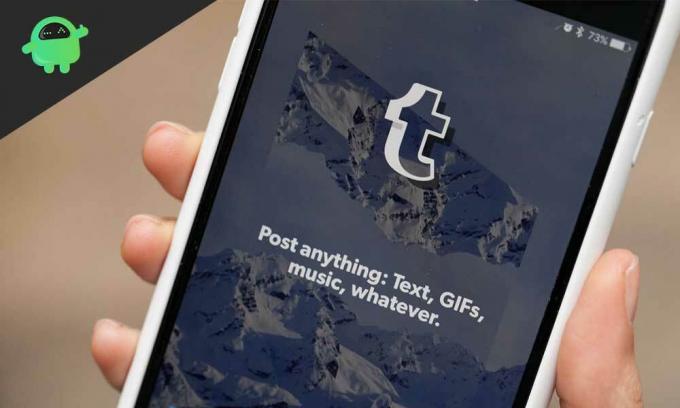
Преглед садржаја
- 0.1 Како пронаћи Масс Едитор:
- 1 Уређивач масовних порука за секундарни блог:
-
2 Функције и ограничења Масс Пост Едитора:
- 2.1 Функције:
- 2.2 Месечна подела постова:
- 2.3 Приказ сличица:
- 2.4 Ограничења:
- 2.5 Маса + нови комплет мини продужетка:
Како пронаћи Масс Едитор:
Ако сте нови у употреби Тумблр-а, тада би чак и проналажење уређивача Масс-а могло бити тешко. Па погледајмо корак по корак како бисмо му приступили.
- Пријавите се на свој Тумблр налог.
- Идите на Тумблр контролну таблу.
- Кликните на Опције рачуна у горњем десном углу.
- Кликните на Аццоунт.
- У падајућем менију кликните на постове.
- Овде ћете видети опцију која каже Масс Пост Едитор. Кликни на то.
- Након овога, бићете пребачени у засебан прозор где ћете видети све своје постове упоредо на једном месту.
- Сада их можете једноставно избрисати или променити ознаке на њима према вашим жељама и жељама.
Уређивач масовних порука за секундарни блог:
Као и претходног пута, идите на опције налога, а затим кликните на секундарни налог блога. Након тога ће се појавити секундарни рачун блога са масовним уредником поста.
Постоји бржи начин за прелазак са примарног блога на секундарни блог директно са екрана Масс пост едитор.
- Једном када уђете у масовни екран за уређивање примарног блога, видећете да је за њега присутна трака за адресу.
- Ручно промените наслов примарног блога у траци за адресу насловом секундарног блога.
- Притисните Ентер и страница ће се поново учитати са свим секундарним постовима на блогу.
Повезани постови
- Како да проверите шта је у тренду на Тумблр-у
- 7 најбољих Тумблр алтернатива у 2020
- Како заобићи Тумблр безбедни режим или га онемогућити без рачуна? - Водич за 2020
Како заобићи или онемогућити Тумблр безбедни режим без рачуна
Функције и ограничења Масс Пост Едитора:
Функције:
Сада знате све начине како да уђете у Масс пост едитор. Погледајмо сада његове функције и како вам могу бити од помоћи.
Месечна подела постова:
Објаве на екрану Масс Едитор појављују се по редоследу у зависности од месеца у коме су измењене. Овим је заиста лако приступити било којој прошлости, ако знате у ком месецу је последњи пут уређена. Па како приступити посту користећи ово месечно одељење? Па, постоје два начина за то.
Једносмерно:
Једноставно се померите кроз листу постова. На врху ћете видети назив месеца и постове повезане са њим. Дакле, само се померите надоле док не дођете до месеца по вашем избору, а затим потражите жељени пост.
Још један начин:
Постоји опција која се зове Месец на врху уређивача порука Масс. Кликните на њега и видећете падајући списак са свим месецима у години. Изаберите месец који тражите у зависности од објаве у питању. Сви постови из тог месеца биће приказани у наставку. Сада само прегледајте постове из тог месеца и само одаберите пост који тражите.
Приказ сличица:
Сви постови у уређивачу Масс Пост појављују се као сличице. Ово олакшава идентификовање постова без стварног отварања. Ако желите да направите промене, можете једноставно да отворите пост на другој картици. Али ако једноставно прегледавате постове и тражите одређену поруку, тада вам функција прегледа сличица заиста добро дође.
Ограничења:
Сада знамо да у уређивачу Масс Пост можемо заједно уређивати и одабрати више постова. Међутим, када овде бирамо више постова, не можемо само да држимо тастер миша и једноставно превлачимо дуж постова које желимо да изаберемо као што то радимо са нашим Виндовс интерфејсом. Овде треба појединачно кликнути и одабрати све постове које жели да измени. Такође имате максимално ограничење избора само 100 постова сваки пут. Једном када се изврши избор, у горњем десном углу ће се појавити четири опције, што значи да сте спремни.
Међу четири опције које се појављују имаћемо брисање, уређивање ознака, додавање ознака и поништавање избора. Да видимо како функционишу.
Брисање постова:
Ово је лако једна од најчешће коришћених функција Тумблр-а, бришући истовремено више постова.
- Прво одаберите све постове које желите да избришете.
- Кликните на дугме за брисање које се приказује у горњем десном углу.
- Појавиће се дијалошки оквир у којем се тражи потврда.
- Кликните Ок и сви изабрани постови ће бити трајно избрисани.
Додавање ознака:
Додавање ознака је сада лакше него икад раније. Користећи овај поступак, можете истовремено додати ознаке једном или више постова.
- Изаберите постове којима желите да додате ознаке.
- Кликните на Додај ознаке у горњем десном углу.
- Приказаће се празан дијалошки оквир.
- Унесите речи у оквир који желите да додате у постове као ознаке.
- Кликните на Додај ознаке и тада ће све што сте унели у поље постати ознаке за те постове.
Уклањање ознака:
Уклањање ознака је такође једноставно као додавање ознака.
- Изаберите објаве.
- Кликните на едит тагс у горњем десном углу.
- Тамо ће се појавити оквир који садржи све ознаке повезане са објавом.
- Означите сва поља за ознаке које желите да уклоните.
- Кликните на Уклони ознаке и готови сте.
Опозови избор дугмета:
Ово нема много функционалности, осим поништавања избора поста који сте већ кликнули и изабрали.
Маса + нови комплет мини продужетка:
Тумблр долази са пуно погодности сам за себе, али постоји и додатак за њега ако желите још више побољшати своје искуство. Додатак који овде треба да погледамо је Нови КСКит са Масс + мини продужетком. Долази са додатним методама филтрирања ваших постова. Објаве можете чак и да филтрирате на основу ознака повезаних са њима.
Како доћи до њега?
Додајте додатак у Цхроме или Фирефок веб прегледач.
- Након додавања проширења, освежите своју Тумблр контролну таблу.
- Појавиће се гомила искачућих менија који траже дозволу за додавање овог новог додатка.
- Прегледајте све искачуће прозоре, дозвољавајући свима њима, а затим ћете видети нову Кскит икону у горњем десном углу Тумблр контролне табле.
- Кликните на ту икону и појавиће се Нев КСКит панел за управљање.
- Овде кликните на доњу картицу која каже: „Набавите проширења“.
- Тада ћете видети гомилу додатака, пронаћи проширење Масс + и кликнути на дугме за инсталирање испод њега.
Нове опције филтрирања:
Само отворите Масс Пост Едитор и видећете промену сами.
У горњем десном углу је нова листа опција. Прва опција је одабрати првих 100, што ће очигледно одабрати првих 100 постова са листе. Следећа опција Опозови избор свих поништиће избор свих претходно изабраних постова. Даље, изабрали смо по типу, што у основи помаже филтрирању постова у зависности од типа, тј. Текста, слике, видео записа, везе итд.
Избор по месецима:
Када на Тумблр изаберете месец за накнадно филтрирање, приказаће се две нове опције. Прва опција одабере првих 100, изабраће првих 100 постова само за тај месец. Следећа опција каже поништити избор овог месеца и поништиће избор свих претходно изабраних постова за тај месец.
Филтрирај по ознакама:
Да, можете филтрирати постове помоћу ознака помоћу новог проширења Кскит. Због тога је заиста лако пронаћи одређене објаве.
- Идите на Тумблр контролну таблу.
- Кликните на икону Кскит у горњем десном углу.
- Кликните картицу Ми Кскит након што се отвори Кскит панел за управљање.
- Затим кликните на Масс + присутан са леве стране.
- Означите поље поред Омогући претрагу по ознаци.
- Након тога изађите из панела, а затим освежите страницу контролне табле Тумблр.
- Сад ћете видети нову опцију која каже претрага по ознакама.
- Кликните на њега и појавиће се оквир у којем ће се тражити ознаке које тражите.
- Унесите ознаку и притисните претрагу. Приказаће се сви сродни постови.
Дакле, ово је гомила функција и опција које добијате са Тумблр-овим уредником за масовне поруке. Нови додатак Кскит још више побољшава корисничко искуство програма Масс пост едитор. Надамо се да ће вам овај чланак помоћи и водити вас да максимално искористите своје Тумблр функције у одељку за масовно уређивање.
Надамо се да вам је овај савет можда сигурно помогао. У тој белешци, не заборавите да погледате и нашу другу иПхоне савети и трикови, Савети и трикови за рачунаре, и Андроид савети и трикови.



